Hi, sebelum memulai tutorial ini pastikan kamu sudah melakukan hal berikut:
- Membaca artikel Memahami Chatbot Dalam 5 Menit
- Membaca tutorial Membuat Chatbot Telegram Dalam 5 Menit
- Membaca tutorial Membuat Chatbot Web Dalam 3 Menit
- Memiliki akun Facebook
Baiklah, kita akan mengintegrasikan chatbot yang sebelumnya sudah dibuat agar bisa diakses melalui Facebook dan Facebook Messenger. Caranya adalah buka kembali halaman dialogflow sebagai berikut:
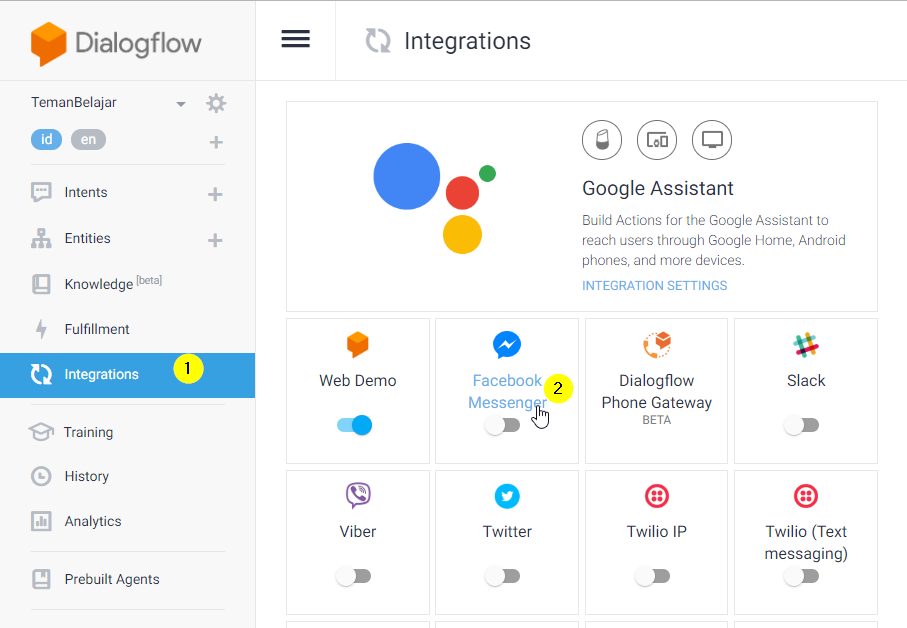
- Membuka halaman integrasi
- Mengklik menu Facebook Messenger, lalu akan muncul popup window
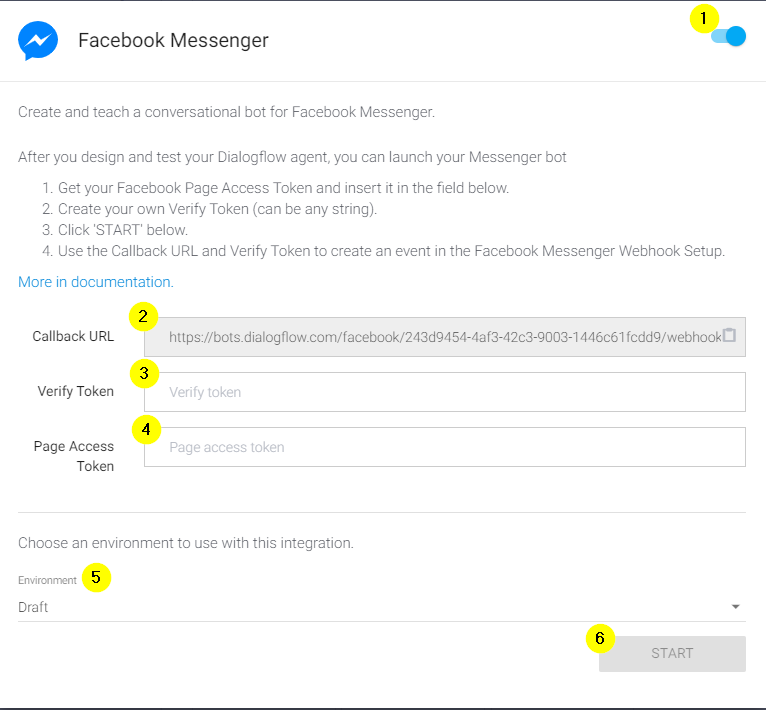
Berikut keterangan untuk popup window:
- Aktifkan integrasi. Pastikan warna toggle menjadi biru untuk memastikan integrasi sudah diaktifkan. Dan callback URL akan ter generate oleh sistem
- Callback URL adalah endpoint yang akan diakses oleh server Facebook ketika ada pesan masuk melalui platform Facebook. Endpoint ini berada di server cloud google dialogflow. Callback URL ini digunakan untuk komunikasi antara server Facebook dengan server Dialogflow
- Verify token akan diisi token dari Facebook App (nanti akan dijelaskan lebih lanjut)
- Page access token akan diisi oleh token dari Facebook Page (nanti akan dijelaskan lebih lanjut)
- Pada saat tutorial ini dibuat, Dialogflow memiliki fitur Environment yang berguna untuk memisahkan lingkungan testing dan production (nanti akan dijelaskan lebih lanjut pada tutorial khusus Dialogflow), untuk saat ini biarkan pada posisi Draft
- Setelah semua terisi tekan Start untuk mengaktfikan integrasi
Sementara itu, ada beberapa aksi yang harus dilakukan di halaman Facebook Developer yang dapat diakses dengan login di link https://developers.facebook.com/. Untuk menghubungkan Dialogflow dengan Facebook maka perlu dibuat aplikasi Facebook. Cara membuat aplikasi di Facebook adalah sebagai berikut:
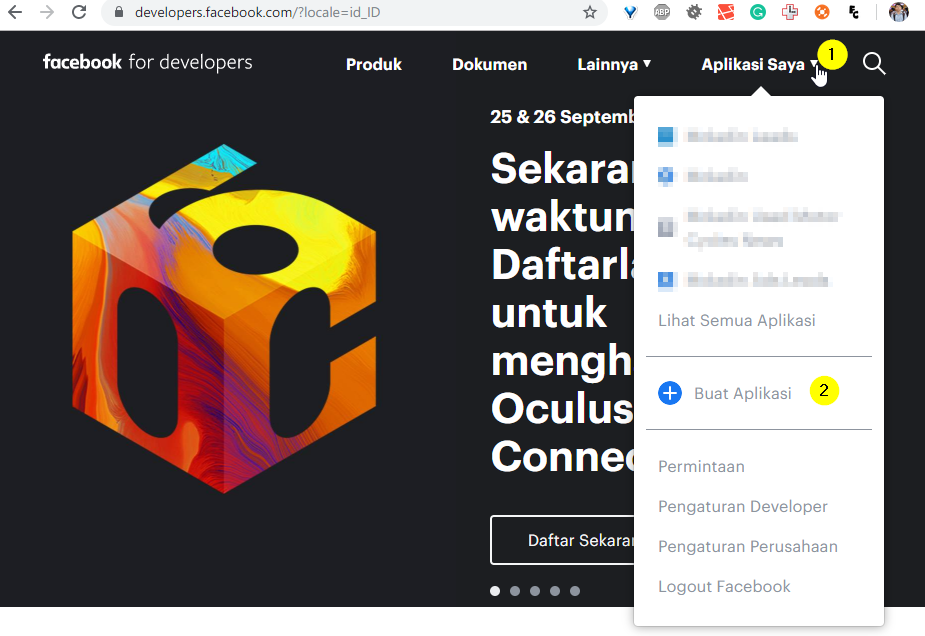
Setelah mengklik menu “Buat Aplikasi” akan muncul popup dialog sebagai berikut:
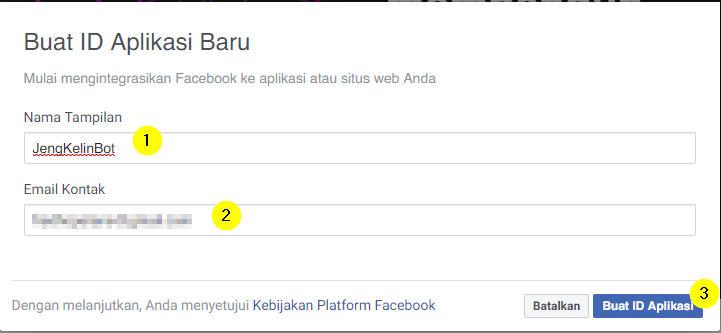
Perhatikan point-point yang harus diisi, (1) masukan nama, (2) otomatis akan terisi dengan email yang digunakan untuk login, (3) klik “Buat ID Aplikasi”. Lalu akan muncul Security Check / reCaptcha untuk memastikan kamu bukan robot.
Berikutnya kamu akan masuk ke halaman Dashboard dari aplikasi yang baru kamu buat. Di halaman dashboard cari product Messenger lalu klik “Set Up”.
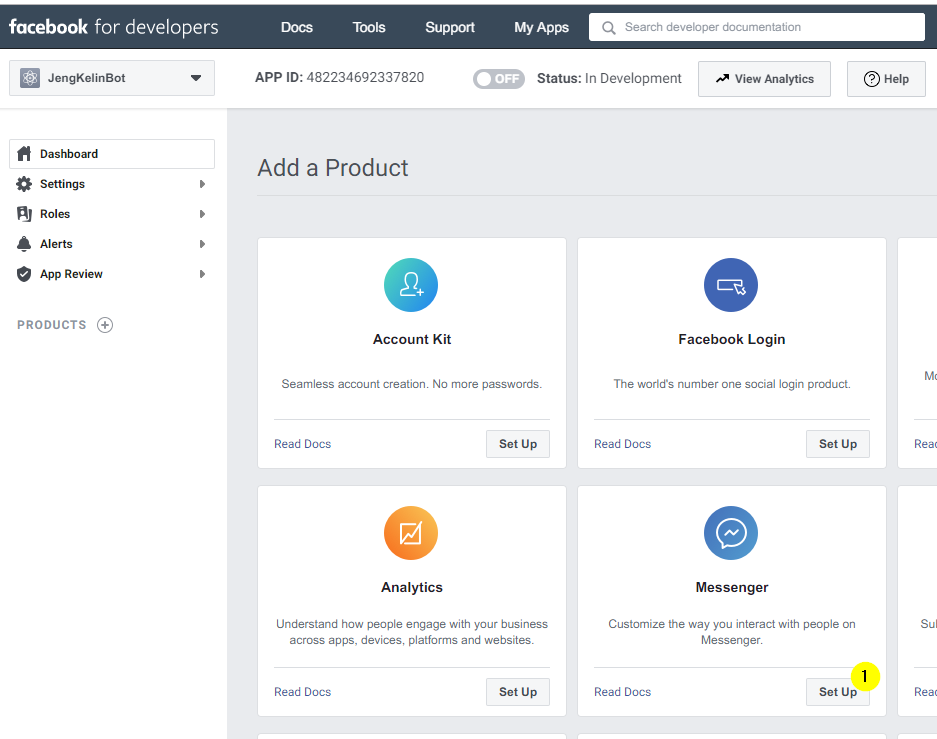
Setelah memilih “Set Up” Messenger perhatikan video berikut untuk melanjutkan konfigurasi integrasi Dialogflow dengan Facebook.
Selamat! sekarang kamu sudah bisa berkomunikasi dengan chatbot yang kamu buat melalui Facebook Page dan Facebook Messenger. Ada beberapa catatan yang perlu kamu ketahui
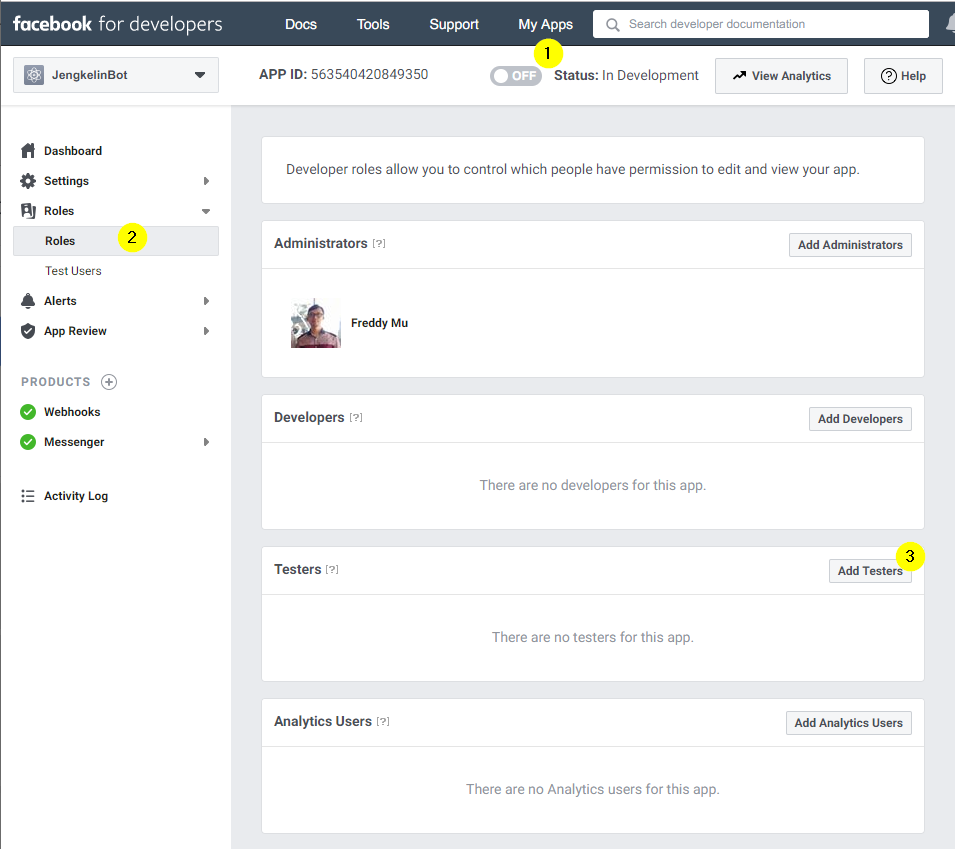
- Chatbot tersebut hanya bisa diakses oleh akun kamu, karena masih dalam tahap development
- Agar pengguna lain dapat menguji chatbot kamu, perlu di daftarkan sebagai “Tester” / penguji
- Klik tombol “Add” untuk menambah penguji
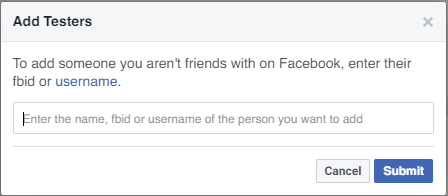
Sekarang kamu sudah bisa membuat chatbot di Facebook. Di tutorial selanjutnya saya akan membahas cara untuk meningkatkan kemampuan komunikasi chatbot.
Jangan sampai ketinggalan informasi lainnya mengenai chatbot. Follow twitter @FredEatWorld dan add Facebook freddy.mu.522

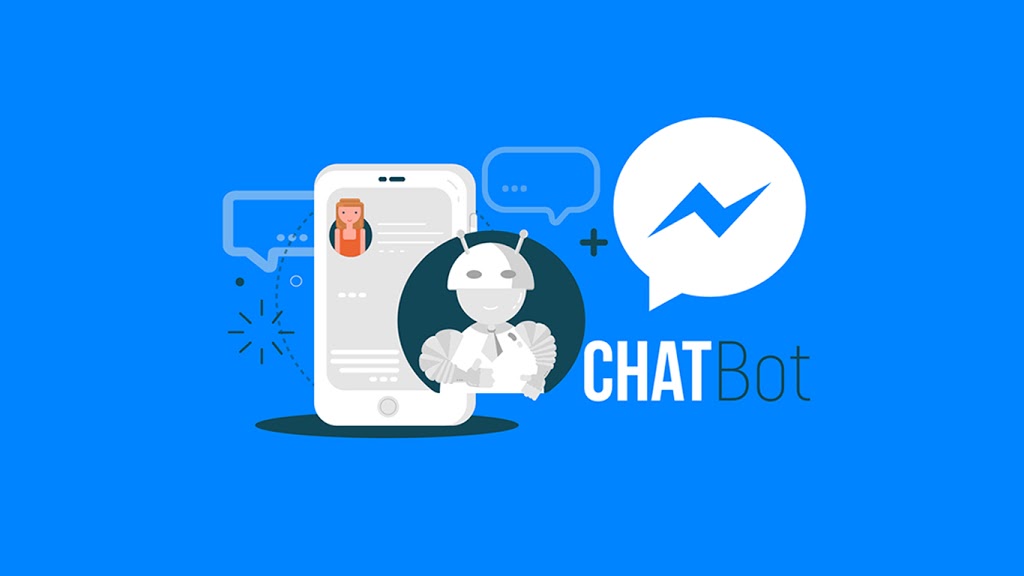
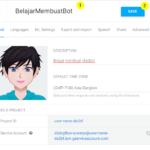

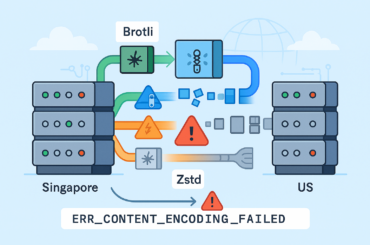



1 Comment
Terima kasih penjelasannya, saya akhirnya paham